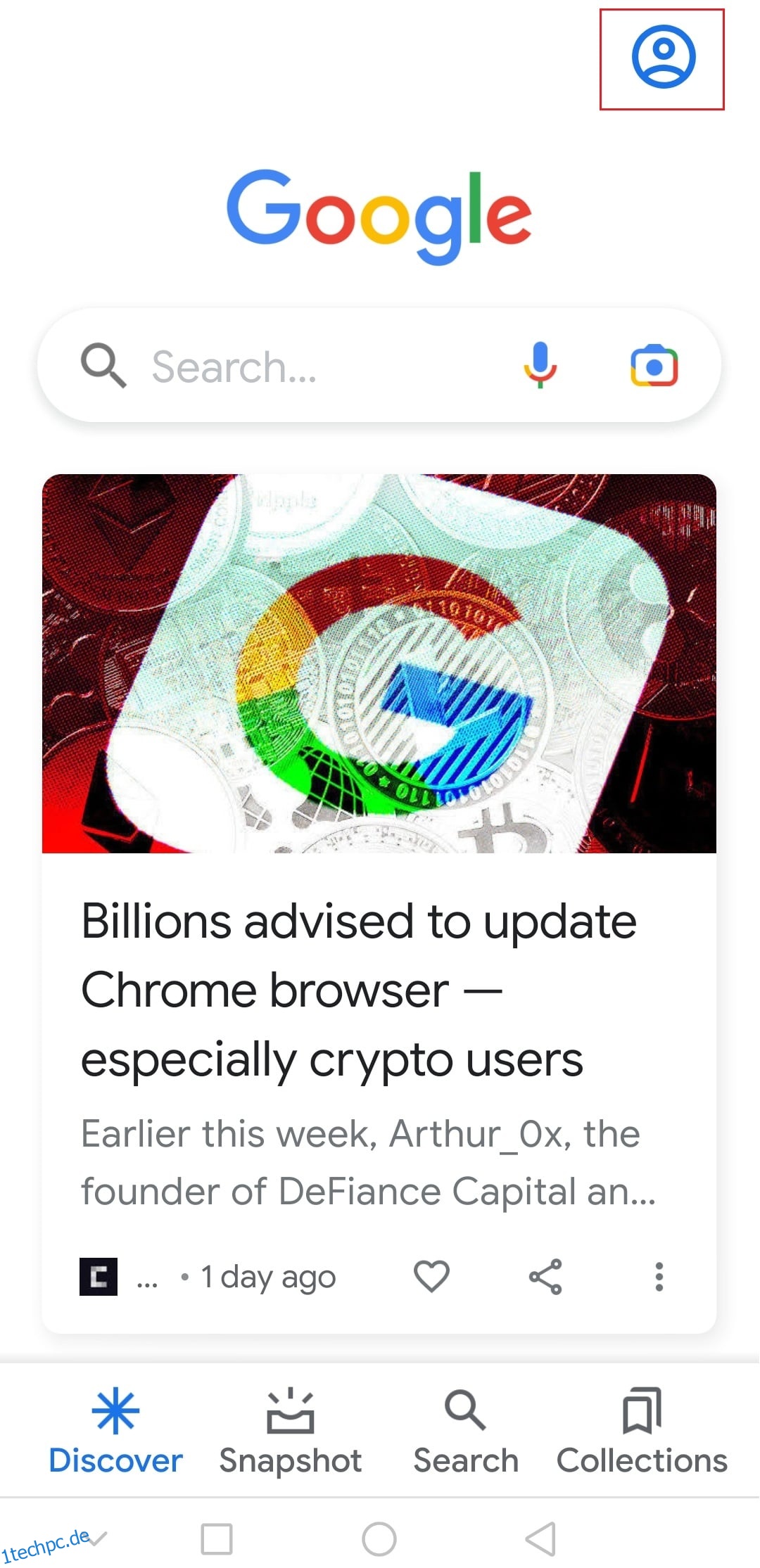Google Assistant ist ein unglaubliches KI-Tool, das eine schnelle Suche starten und eine Vielzahl von Aufgaben ausführen kann, indem es Ihnen zuhört. Es wacht auf, wenn Sie diese berühmten Worte „OK Google“ oder „Hey Google“ aussprechen. Es kann verwendet werden, um Erinnerungen festzulegen, Besprechungen zu planen usw. Es ist ein effizientes Tool, das verwendet werden kann, wenn Sie Ihr Telefon nicht mit Ihren Händen bedienen möchten. Es ist auf allen Android-Geräten vorinstalliert und ist immer bereit, auf Ihre Befehle zu hören. Wenn Sie sich fragen, wie ich Google Assistant einschalte, sind Sie hier richtig. In diesem Artikel zeigen wir Ihnen, wie Sie den sprachaktivierten Google Assistant aktivieren. Falls Sie Google Assistant schon eine Weile verwenden und überlegen, wie ich den Assistenten ausschalte, werden wir auch darauf antworten.
Wie schalte ich Google Assistant auf Android ein oder aus?
Bevor wir Ihre brennende Frage beantworten, wie schalte ich Google Assistant ein, lassen Sie uns einen Blick auf einige der unglaublichen Dinge werfen, die Sie erreichen können:
- Es kann mehrere Geräte steuern.
- Es kann Benachrichtigungen und andere Inhalte vorlesen.
- Es kann Ihre Musik abspielen und durchsuchen.
- Es kann Apps für Sie öffnen.
- Es kann Ihre Tickets für Filme und andere Shows buchen.
Nachdem wir einige Funktionen verstanden haben, lassen Sie uns direkt mit den Schritten beginnen. Sie können diese Funktion sowohl auf Android als auch auf iOS verwenden. Google hat es ganz einfach gemacht, diese Einstellung zu aktivieren, und Sie können dies tun, indem Sie diesen Schritten folgen.
Hinweis: Smartphones haben nicht die gleichen Einstellungsoptionen. Sie variieren von Hersteller zu Hersteller, überprüfen Sie daher die korrekten Einstellungen, bevor Sie Änderungen vornehmen. Die folgenden Methoden stammen vom Honor Play-Gerät.
Wenn Sie ein Android-Gerät haben, müssen Sie nichts herunterladen oder installieren. Der Assistent wird mit Android geliefert, Sie müssen ihn nur aktivieren und können dies tun, indem Sie diesen Schritten folgen.
1. Öffnen Sie die Google-App und tippen Sie auf das Profilsymbol.
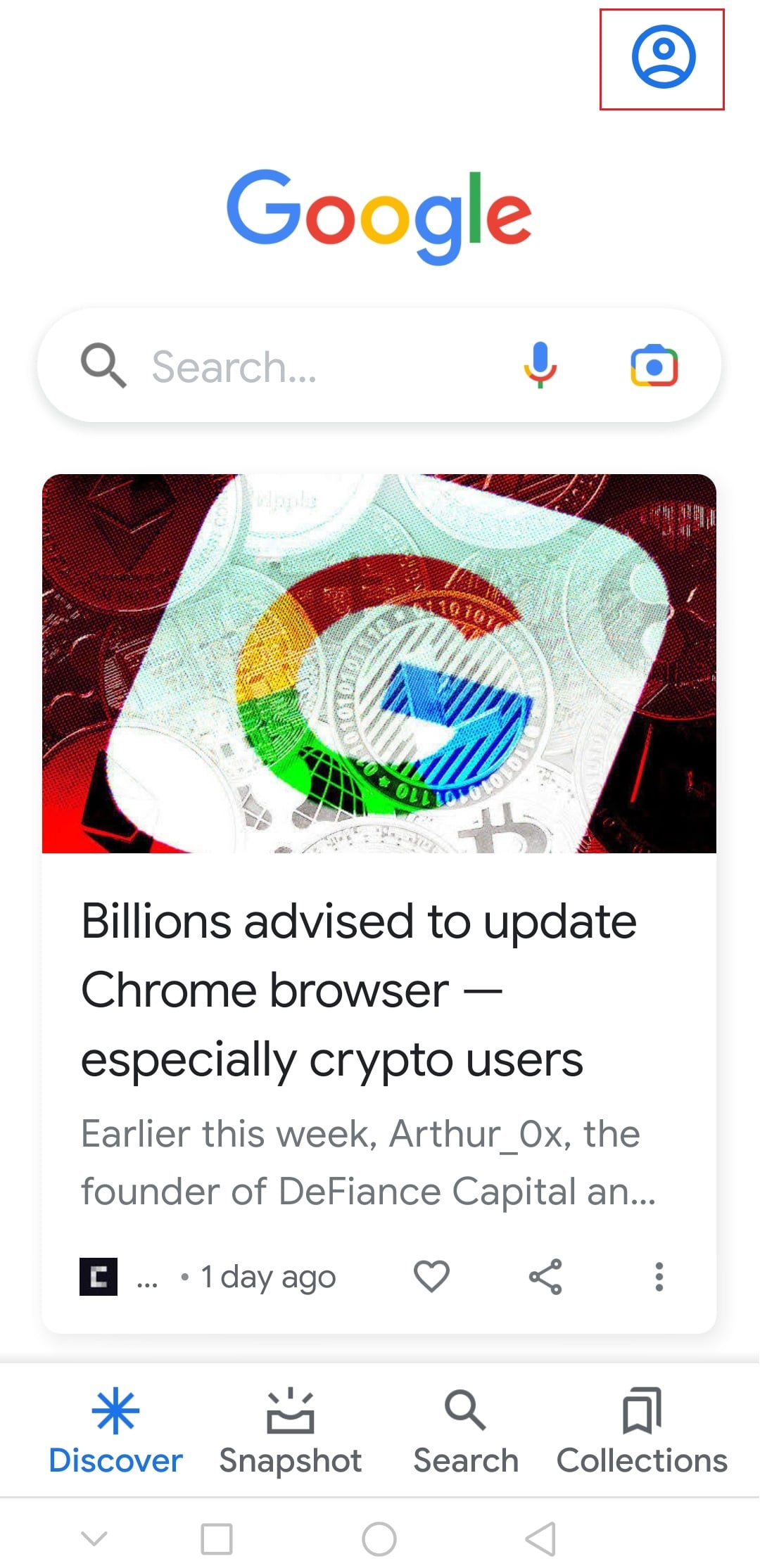
2. Tippen Sie auf Einstellungen.
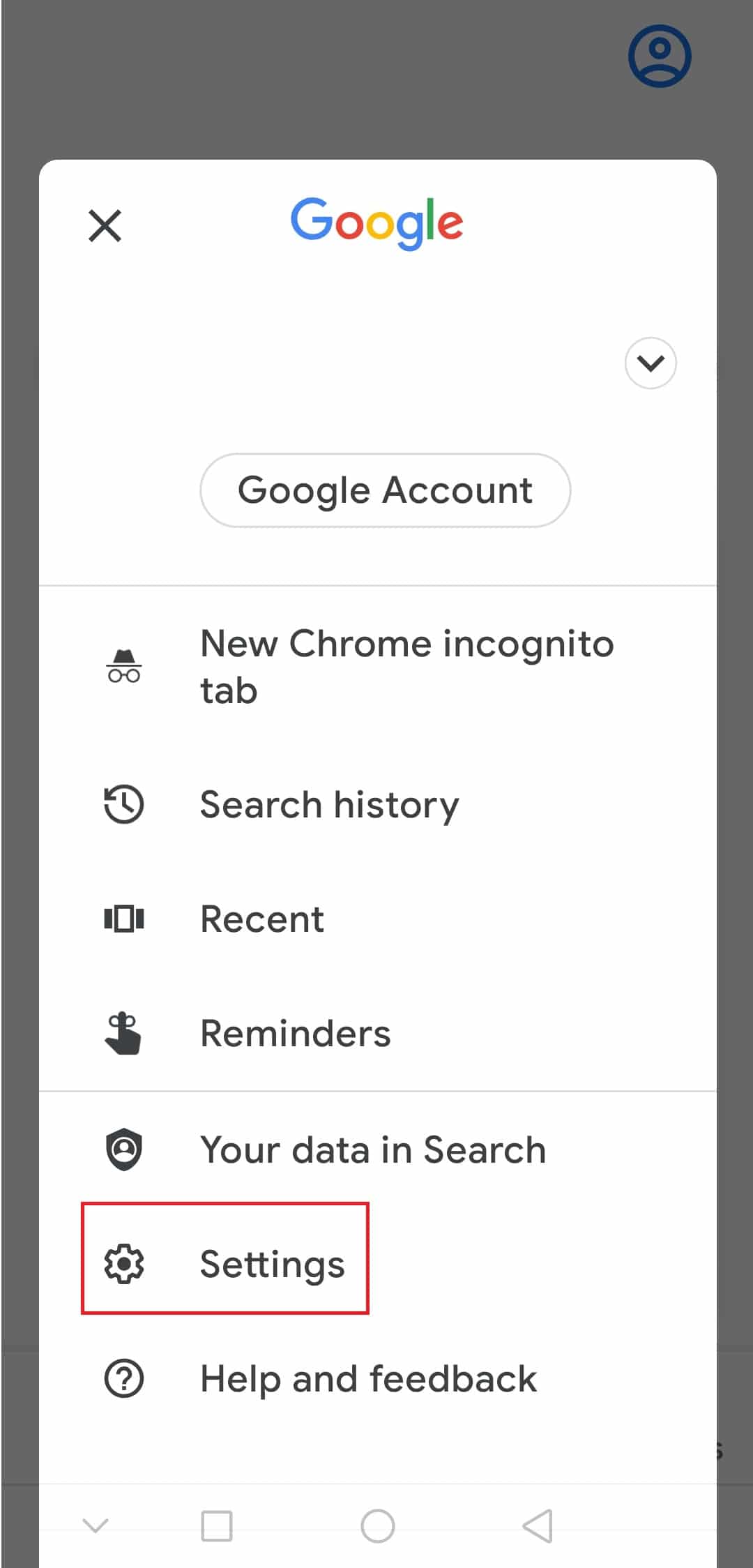
3. Tippen Sie dann auf Stimme.
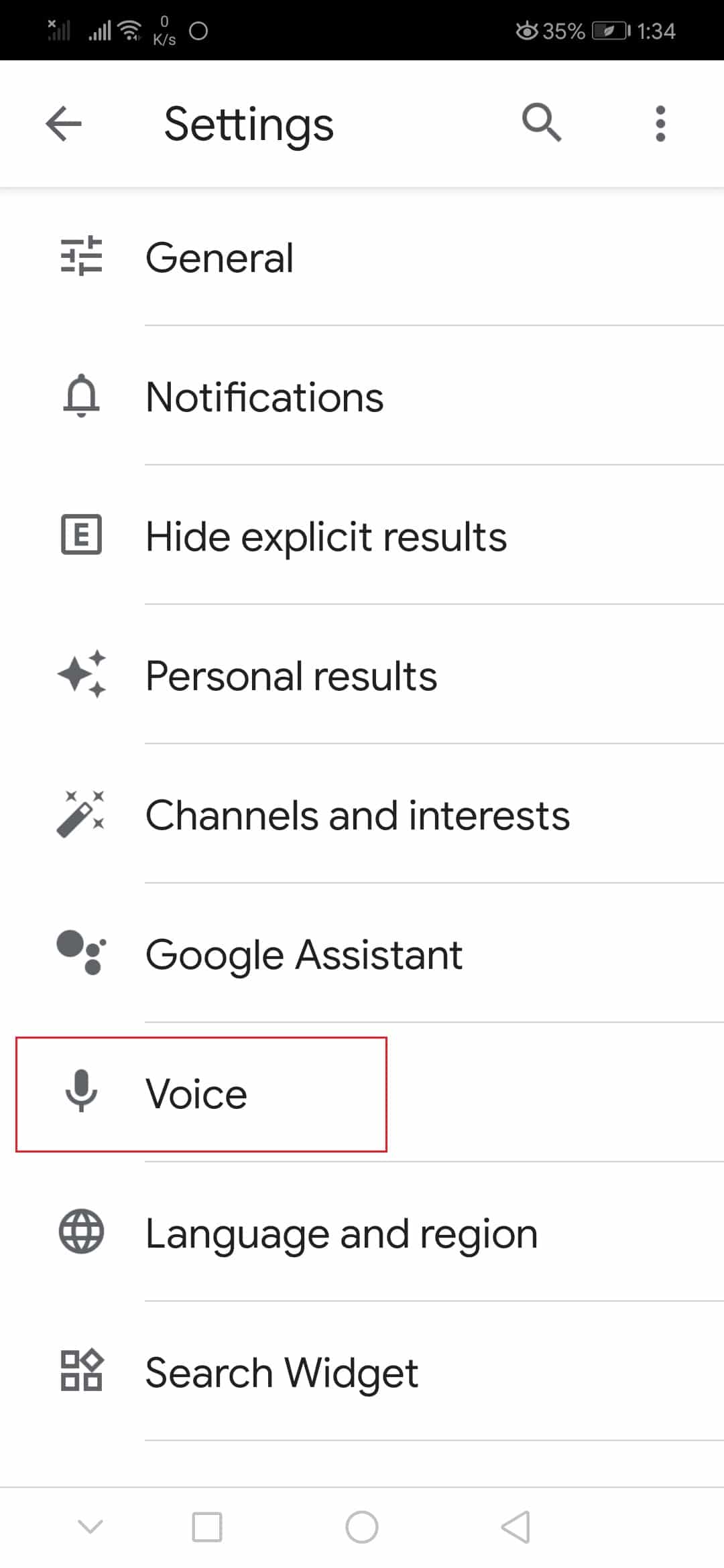
4. Tippen Sie unter Hey Google auf Voice Match.
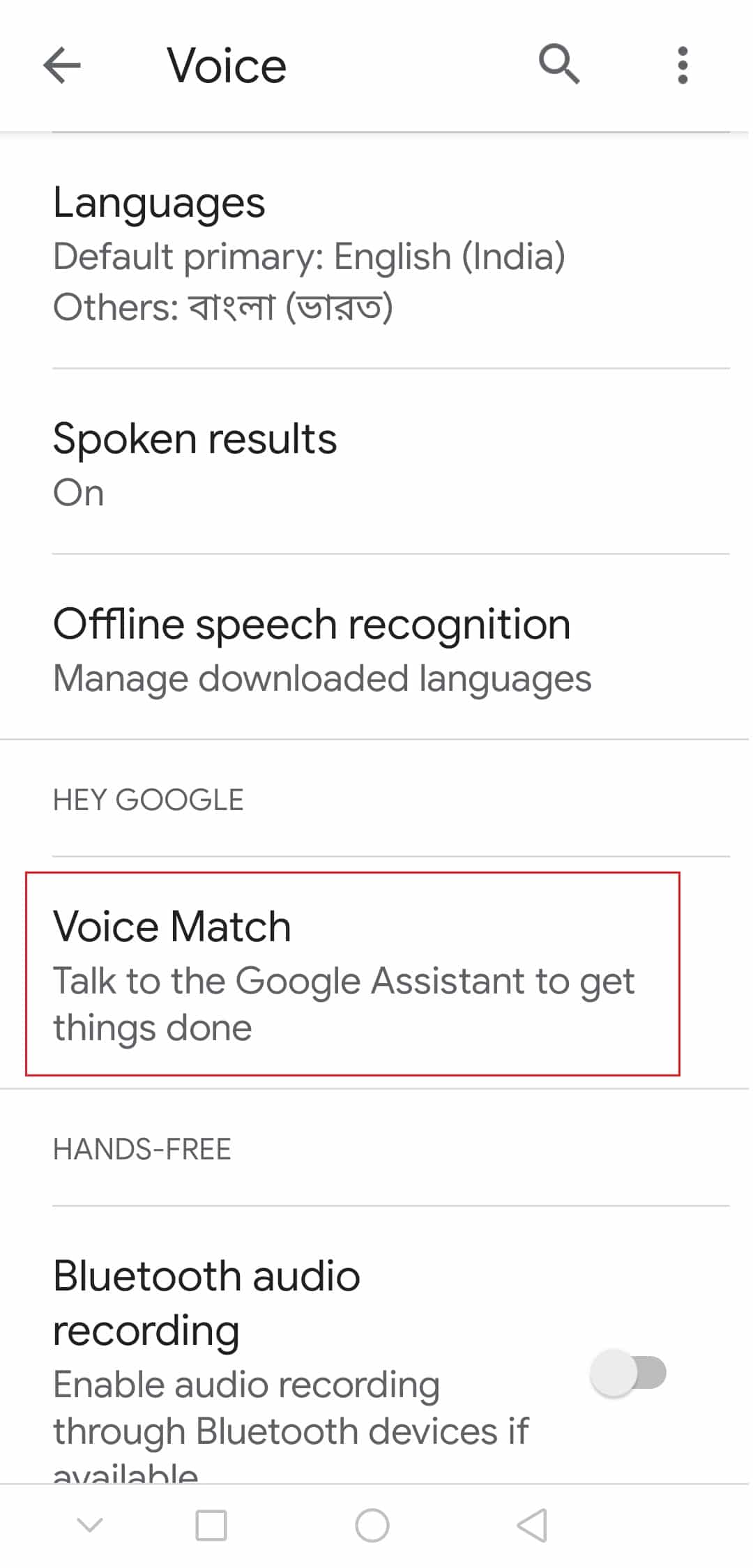
5. Schalten Sie die Option „Hey Google“ wie gezeigt ein.
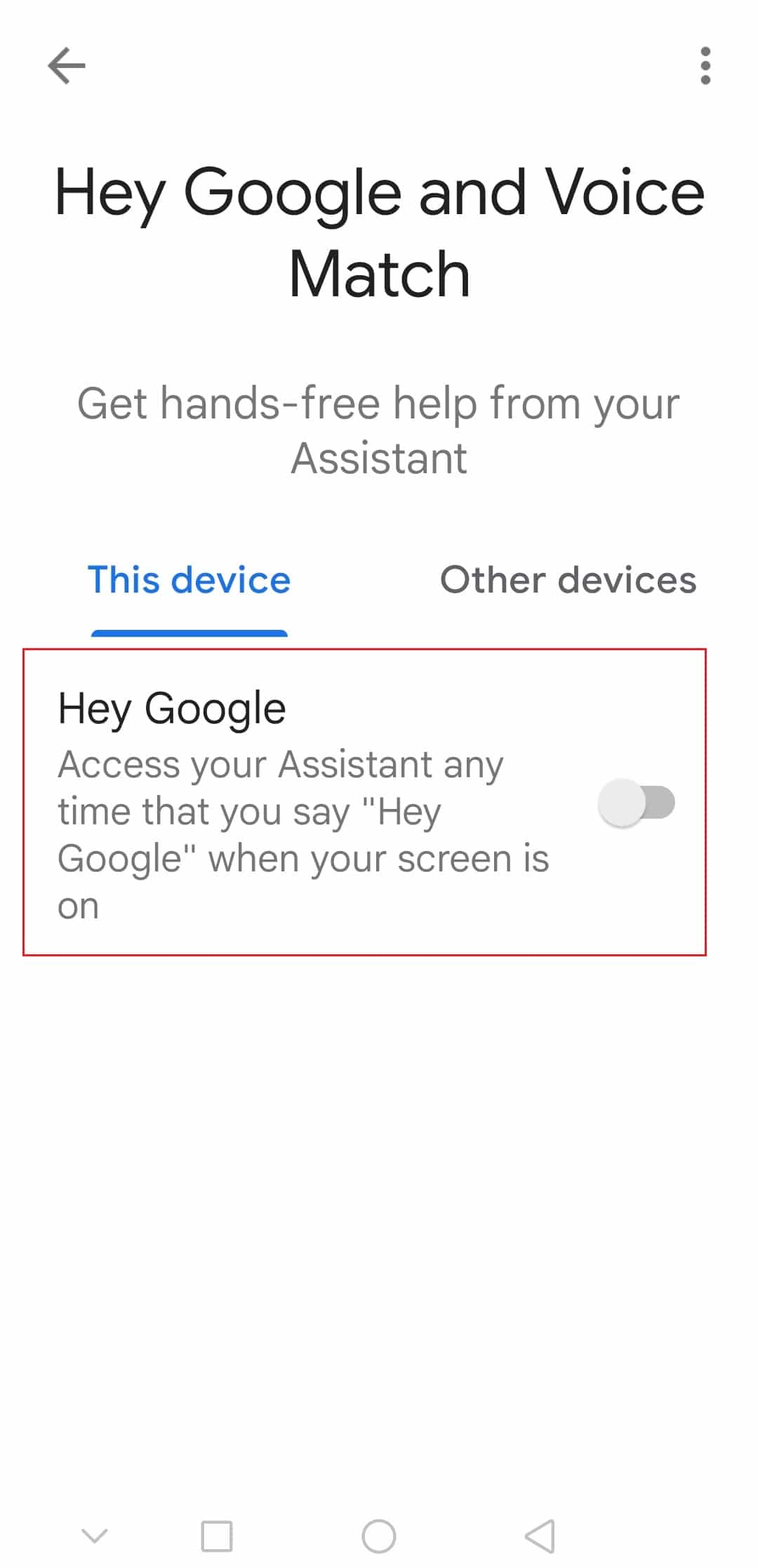
6. Tippen Sie hier auf Weiter.
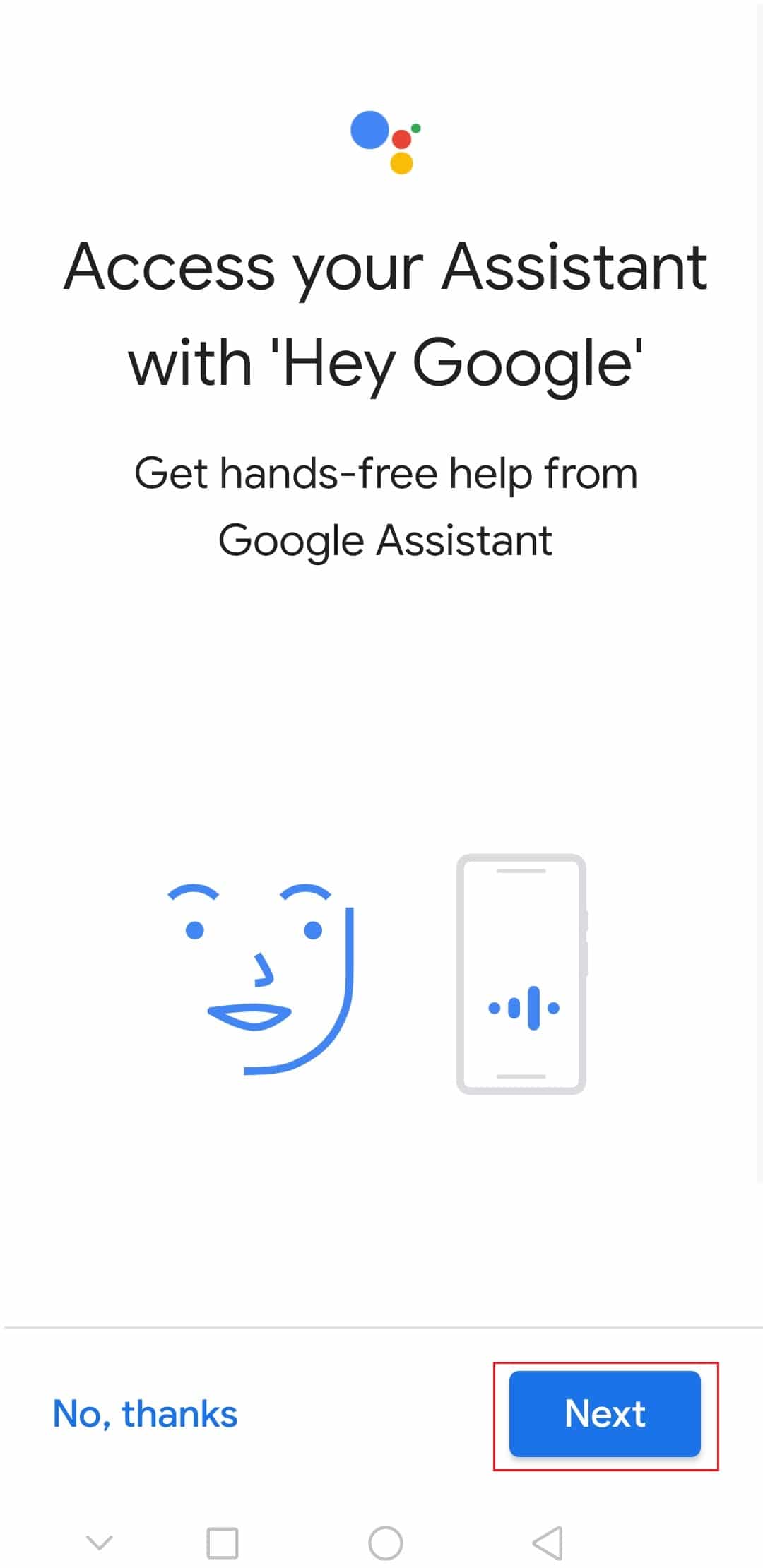
7. Tippen Sie auf Ich stimme zu, um den Nutzungsbedingungen zuzustimmen.
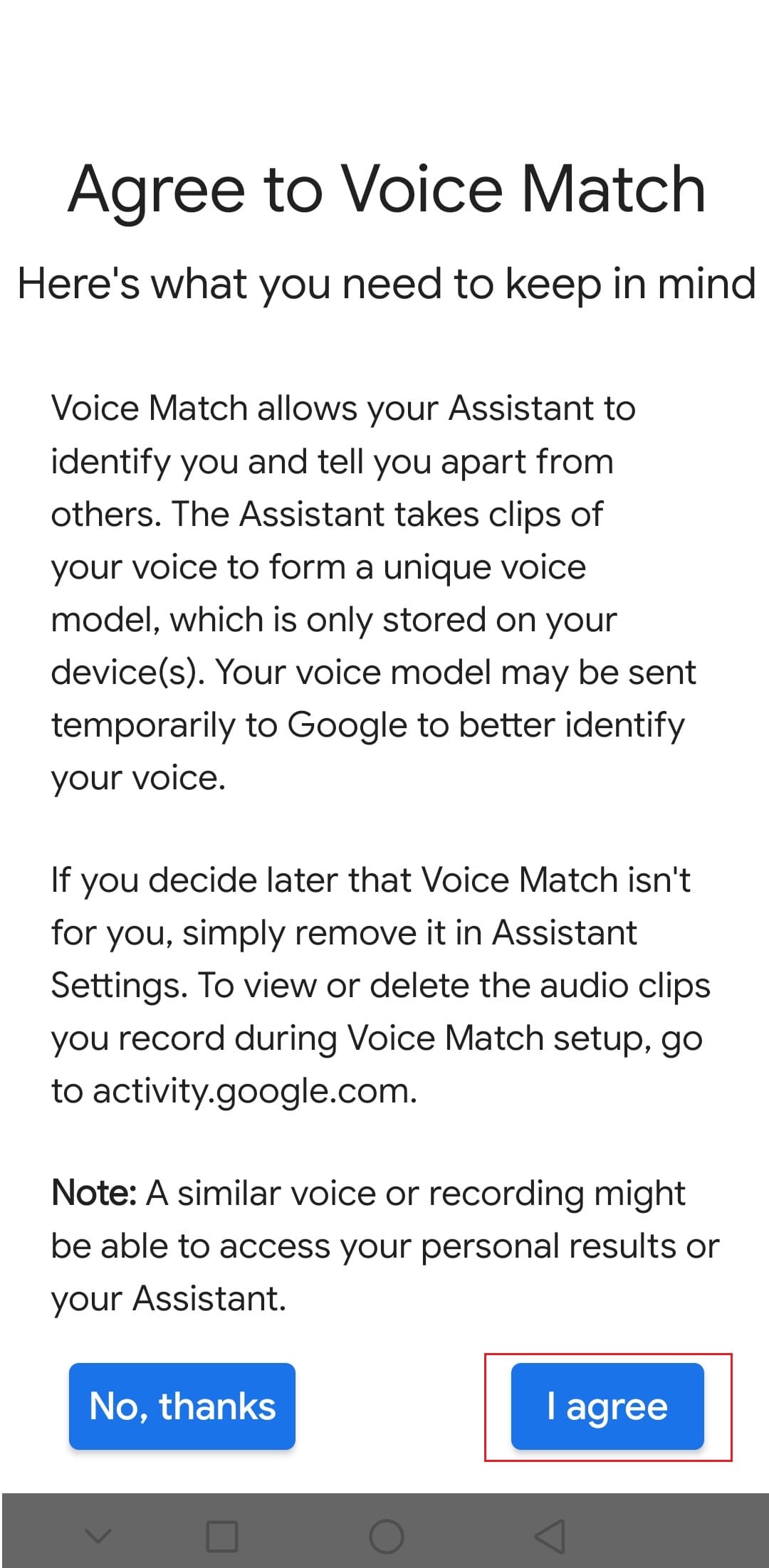
Wenn Sie fertig sind, wird der Assistent aktiviert und Sie können ihn aufwecken, indem Sie Hey Google und Ok Google sagen. So aktivieren Sie den sprachaktivierten Google Assistant.

Obwohl der Assistent eine großartige Funktion ist, gefährdet er Ihre Privatsphäre. Es hört Ihnen ständig zu, damit es immer auf seinen Weckruf reagieren kann, der Ok oder Hey Google ist, und so Ihre Worte als Daten aufzeichnet. Glücklicherweise können Sie es einfach deaktivieren, indem Sie diesen Schritten folgen.
1. Befolgen Sie die Schritte 1 und 2 aus dem obigen Abschnitt, um die Google-Einstellungen zu öffnen.
2. Tippen Sie auf Google Assistant.
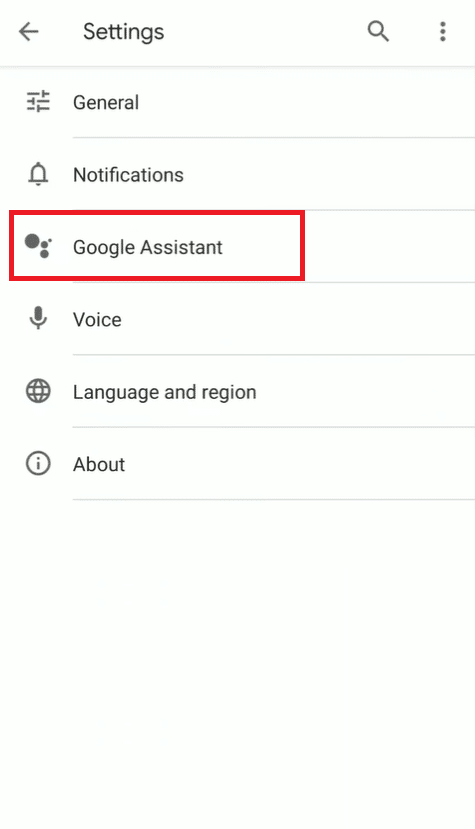
3. Tippen Sie dann auf Assistent.
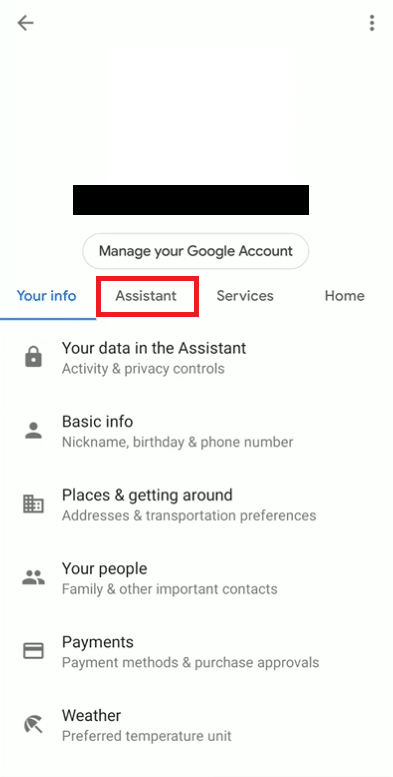
4. Scrollen Sie nach unten und suchen Sie die Telefonoption unter Assistant-Geräten und tippen Sie darauf.
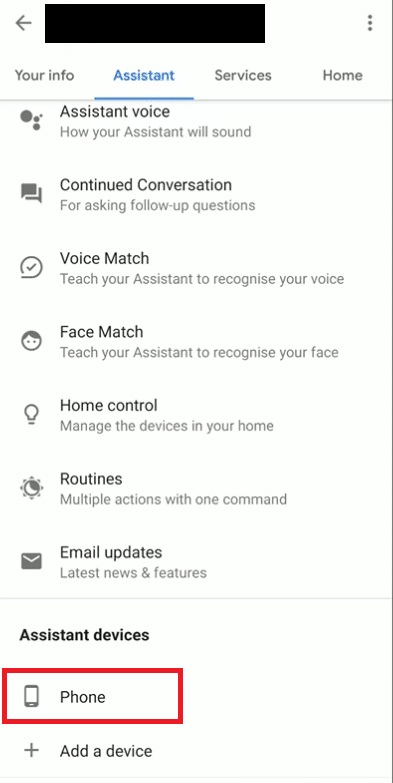
5. Schalten Sie Google Assistant aus.
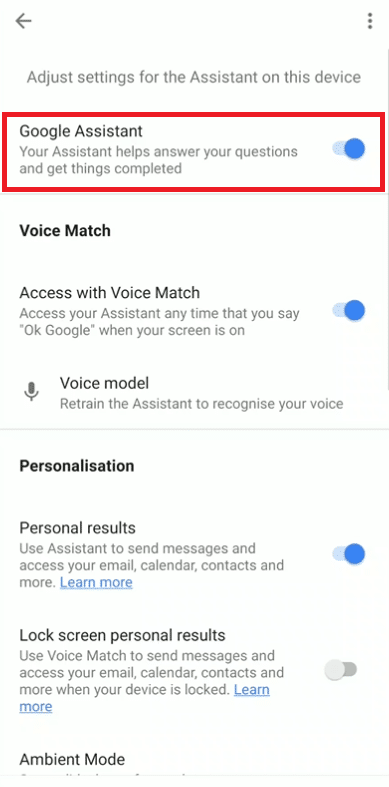
6. Beenden Sie abschließend die App.
Profi-Tipp: Schalten Sie Google Assistant auf dem iPhone ein
Apple hat die Funktion entfernt, die die Verwendung des Assistenten über Siri zusammen mit der Verwendung über Verknüpfungen ermöglichte. Die einzige Möglichkeit, den Assistenten auf dem iPhone zu verwenden, besteht jetzt darin, seine App zu öffnen, wann immer Sie ihn verwenden möchten.
1. Gehen Sie zur offiziellen Download-Seite der Google Assistant-App und tippen Sie auf GET und dann auf Install. Die App wird auf Ihrem iPhone installiert.
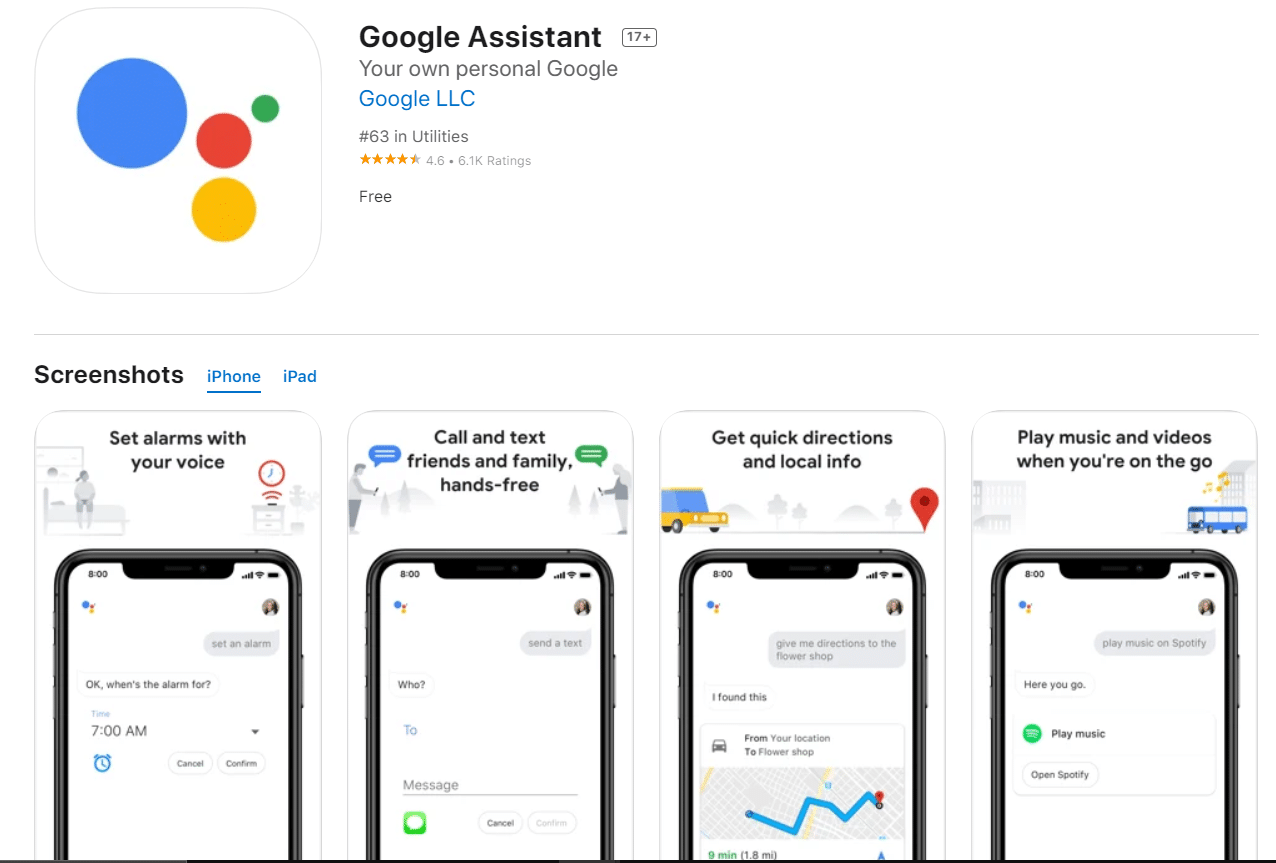
2. Melden Sie sich in der App mit Ihrem Google-Konto an. Wenn Sie bereits angemeldet sind, fahren Sie mit Ihrem Konto fort.
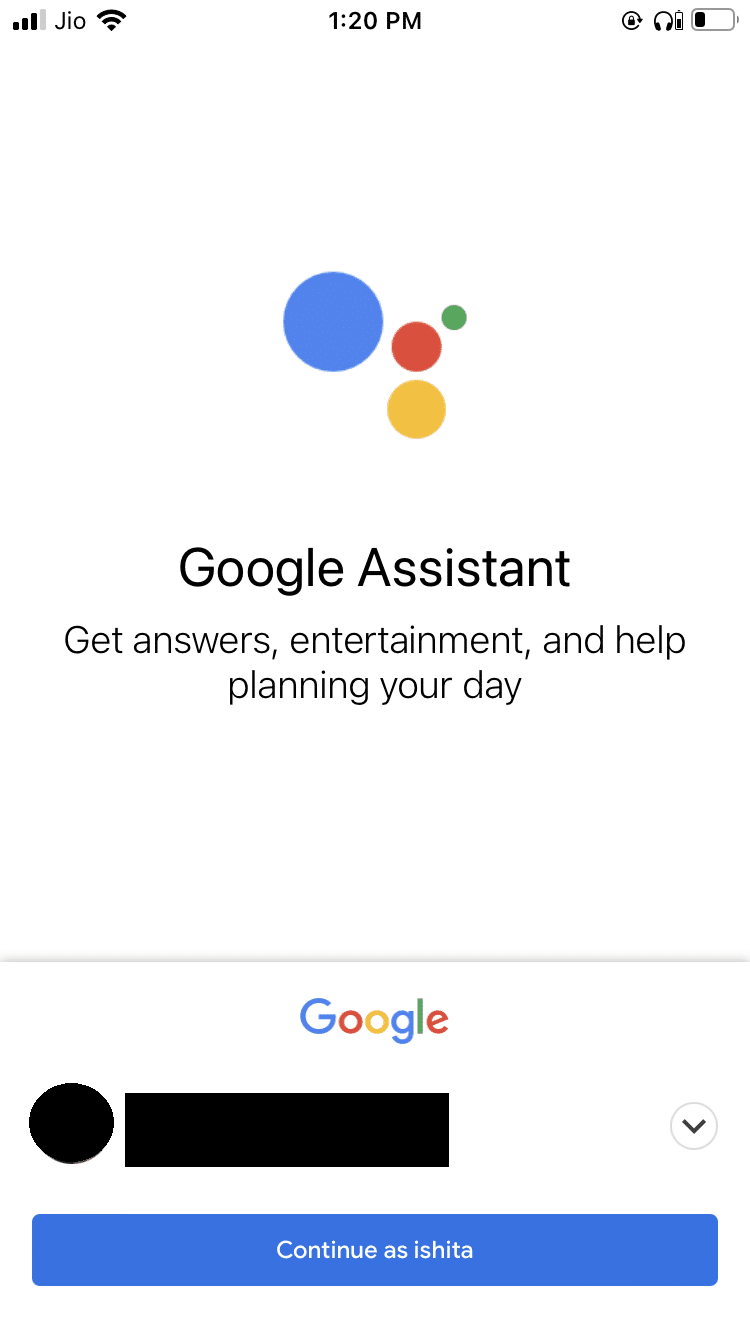
3. Auf der nächsten Seite sehen Sie ein Popup-Fenster, das auf die Zusammenarbeit mit Google Partner hinweist. Tippen Sie auf die Schaltfläche WEITER.
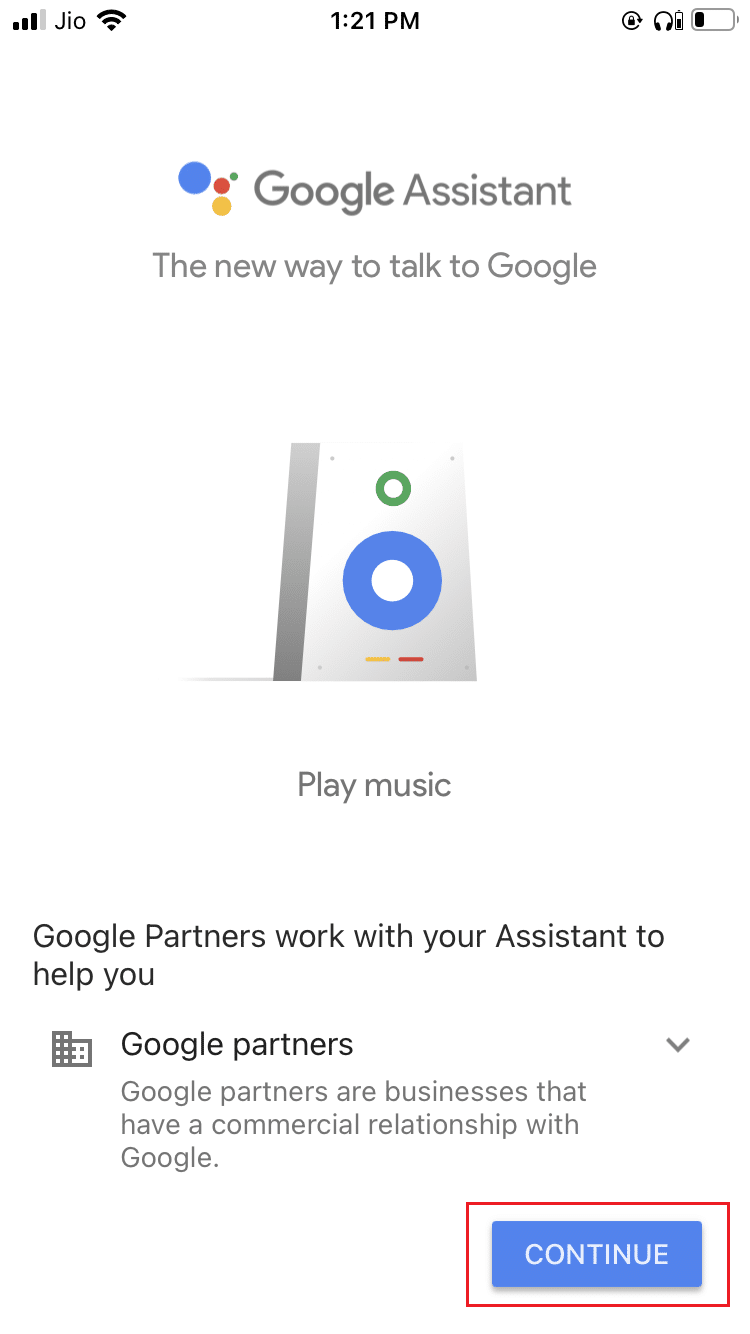
Hinweis: Bestätigen Sie alle Aufforderungen zum Zugriff.
Häufig gestellte Fragen (FAQs)
Q1. Kann Google Assistant Anrufe entgegennehmen?
Ans. Ja, es kann Anrufe entgegennehmen und auch nach dem Zweck des Anrufs fragen. Es kann sogar einen Anruf ablehnen, wenn es erkennt, dass es sich um einen Spam-Anruf handelt. Wenn Sie Google Assistant verwenden, können Sie auf die Option Bildschirmanruf tippen, während Sie einen Anruf erhalten.
Q2. Kann Google Assistant kostenlos verwendet werden?
Ans. Ja, es ist eine völlig kostenlose Funktion von Google ohne versteckte Zahlungen.
***
Wir hoffen, dass dieser Leitfaden hilfreich war und wir beantworten konnten, wie ich Google Assistant ein- oder ausschalte. Wenn Sie Fragen oder Anregungen haben, können Sie diese gerne im Kommentarbereich hinterlassen.